Para los grandes, de los textos, es importante la creación de un índice de la tabla que se indica a todas las secciones, divisiones y subdivisiones del trabajo, y más aún cuando estamos hablando del texto, el formato y las normas de la ABNT, como las monografías y trabajos de fin de curso.
- Como la referencia de la página web de la ABNT, en el trabajo académico
Vea a continuación cómo hacer una tabla de contenido en Word. Lo principal que se debe tener en cuenta al crear una tabla de contenido que es más fácil de actualizar, es aplicar el estilo de título del texto (título 1, título 2)de la que desea incluir en la tabla de contenido. Después de eso, el juez se compila de forma automática, a partir de estos valores.
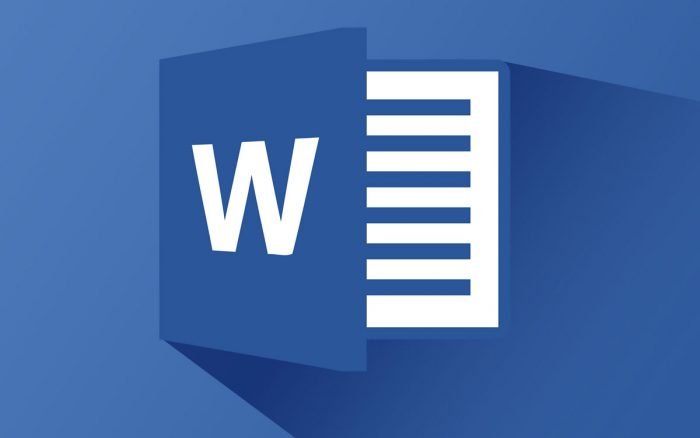
La información se aplica a Office 365, En Word, en el año 2016, en Word 2013, Word 2010 y excel 2007.
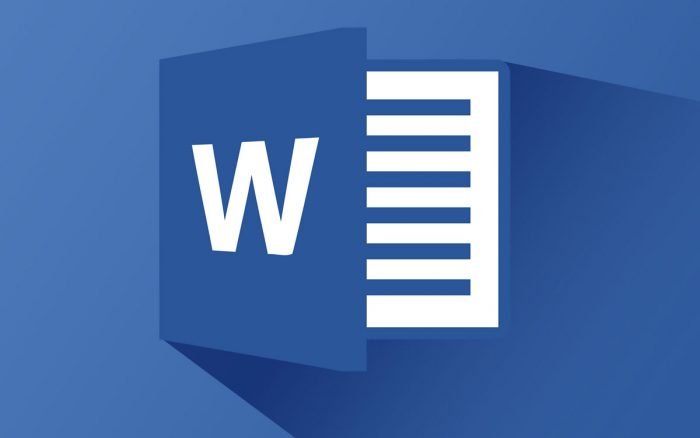
- Haga clic donde desee que, en el sumario se inicia, de preferencia en una página en blanco y al principio del documento.
- En Referencia > tabla y elige una de las opciones de la tabla de contenido Automático.
Vale señalar que existen dos formas, una para el resumen automático, y un resumen de la memoria. Como su nombre lo indica, la tabla de contenido de un manual que no se actualiza de forma automática.
Para la actualización de los escritos de forma automática, dar formato a un documento, de conformidad con la barra de herramientas de los Estilos de Título de Word, aquella en la que se muestra a fuentes de diferentes tamaños y de la información de los textos que se utilizan para los capítulos, secciones y ficha). Son los Valores que se muestran en la tabla de contenidos, porque el Word, sólo se llevará a cabo por el formato que para ellos y para crearlo.
Cómo dar formato a una tabla de contenido en las normas de la ABNT
Antes de definir estos valores dentro de un documento, en el que se van a establecer en la introducción, el sistema de referencia teórico, metodología, justificación, entre otras cosas, se tiene que darles formato para las normas de la ABNT. De forma predeterminada, están en el origen de la Palabra.
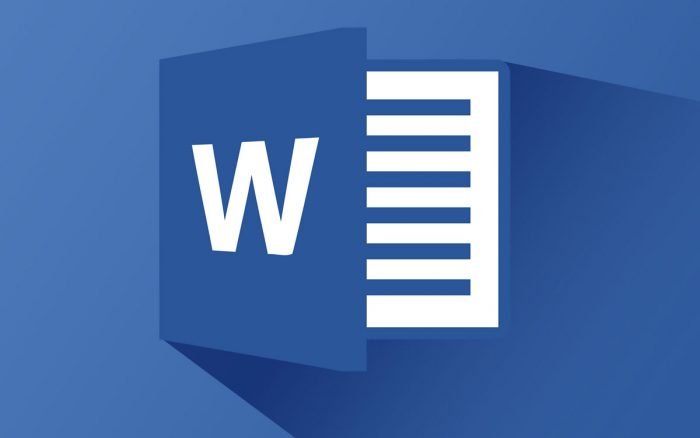
Para que cambiar, tiene que entrar en la pestaña de la Página de inicio , al lado del Panel de estilos, usted debe ver a varios formatos, como es Normal, el Título 1, Título 2, etc.. Vamos a empezar por el cuerpo del texto. Haga clic en Normal con el botón derecho y, a continuación, en Modificar. Siga los pasos que aparecen a continuación:
- Deje las opciones de configuración de acuerdo a la imagen que aparece a continuación. Sólo cambie la fuente a Arial o dejar que el la Times New Roman. El tamaño del texto, con la opción de que esté justificado, y el espaciado entre las líneas debe ser a la izquierda, igual que en la imagen:
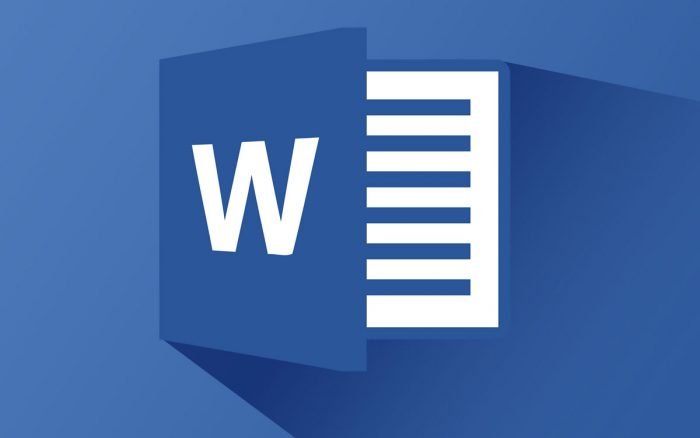
- Ahora bien, en la segunda página de inicio del Panel de estilos, haga clic con el botón derecho del ratón en el Título 1 y, a continuación, en Modificar. Aplique esta configuración:
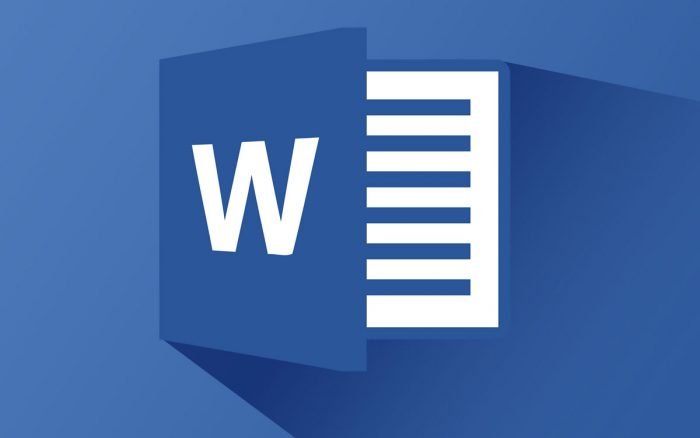
- Por último, vamos a la configuración de los subtítulos. Si usted tiene otros títulos dentro de la entrada, sólo se configura como un Título de 3 a continuación. Ahora, a continuación, haga clic en el punto 2 y, a continuación, en Modificar. Hacer la misma configuración que la del punto 1, de acuerdo a la imagen anterior.
- Teniendo en cuenta que, de acuerdo con las normas de la ABNT, el nombre debe estar en negrita, pero no tiene nada más en la caja de cartón de alta (sólo para la primera letra);
- Volver a la tabla de contenido, pase el puntero del ratón sobre él, a continuación, haga clic en el botón de flecha hacia abajo y, a continuación, en Actualizar en la Tabla siguiente. Una tabla de contenido que ya está listo, debe ser creado;
- Establezca el tipo de fuente Times New Roman o Arial, tamaño 12, y que centre su atención en la palabra, el Escrito, el que deberá estar escrito en mayúsculas, y las marcadas en negrita. El resultado debería ser algo parecido a la siguiente imagen:
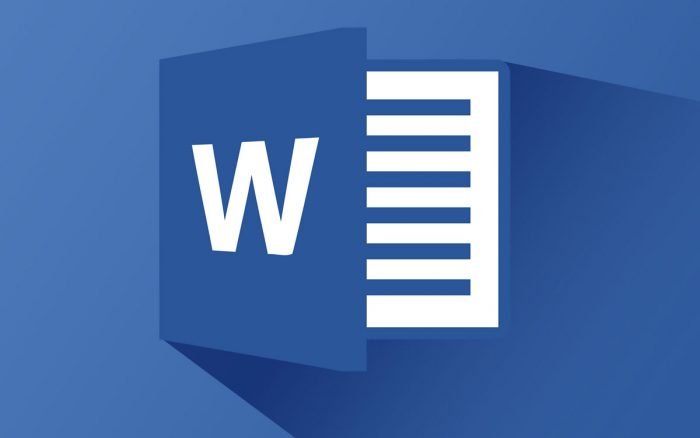
¿Cómo aplicar y modificar los estilos de título de la ABNT
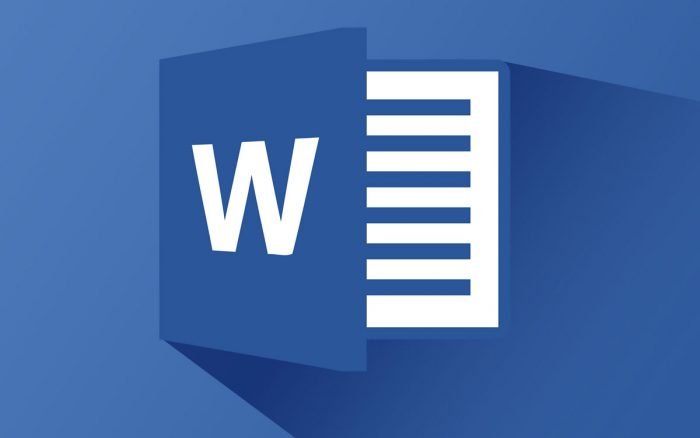
- Seleccione el texto que desee incluir en la tabla de contenidos;
- A continuación, en la ficha Inicio, haga clic en el estilo de título (por ejemplo, Título 1);
- El punto 1 es el que está resaltado en la pestaña de la Página de Inicio.
Hazlo a través de todo el texto que desea que aparezca en la tabla de contenidos. Si usted está escribiendo un libro en el capítulo, se puede aplicar un estilo de Título 1 para cada uno de los nombres del capítulo. Se puede aplicar un estilo de Título 2 en cada una de sus secciones, y dentro de estos capítulos, y realizar el seguimiento del proceso de creación de su contenido.